19. Mathematica
Mathematica は Wolfram 社が開発している技術計算ソフトウェアで、数学や物理に関連した様々な計算を行うことができます。Mathematica は数学や物理の理解に大いに役立ちますし、また複雑なデータ処理に役立てることもできます。この章では Mathematica の初歩的な使い方をします。自分の関わる問題にどう活用できるか考えながら読んでみてください。
19.1. Mathematica の起動
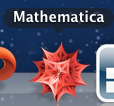
もし Dock に Mathematica がなかったら
Mathematica が立ち上がると、ウェルカム Wolfram Mathematica 8 というウィンドウが開きます。
... このページを読む19.2. まずは使ってみよう
Mathematica には様々な機能がありますが、手始めに Mathematica を電卓として使ってみましょう。Mathematica を起動したら、前節 19.1. Mathematica の起動 の通り新規ノートブックを開いてください。ノートブックを開いてキーボードを打てば、ノートブックへの入力が始まります。
... このページを読む19.3. 文字式の計算など
前の節では Mathematica で数の計算をしましたが、もちろん文字を使うこともできますし、また関数を自由に定義することもできます。この節では、もう少し数学らしい Mathematica の使い方を説明します。
... このページを読む19.4. 関数の計算と微積分
Mathematica には豊富な関数セットが用意されており、私たちが日頃扱うような有名な関数は自由に使うことができます。また、それらの関数を用いた微積分の計算も行うことができます。この節では関数の取り扱い方を調べましょう。
... このページを読む19.5. 行列の計算
Mathematica では行列の計算もすることができます。この節では、行列に関連する様々な計算のやり方を紹介します。
行列の入力 #
まず行列を入力するには、メニューバーを挿入表・行列新規作成とたどります。
... このページを読む19.6. グラフの描き方
Mathematica では様々な種類のグラフを描くことができます。既にここまでの節の中でも何度か用いました。この節では色々なグラフを描いてみましょう。
関数 y=f(x) のグラフ #
1 変数関数のグラフを描くには Plot 関数を使います。たとえば Plot[Sin[x], {x, 0, 2 Pi}] と入力して ![]()
![]() を押すと、1 周期分のサインカーブが描かれます。円周率は Pi と打っても、パレットから円周率ボタン
を押すと、1 周期分のサインカーブが描かれます。円周率は Pi と打っても、パレットから円周率ボタン で入力しても構いません。
で入力しても構いません。
19.7. パラメータの変化に関する挙動の追跡
数学などでは、よく式やグラフにパラメータが入り「パラメータの値によってどう状況が変わるか」を追跡したいことがあります。Mathematica には Manipulate という関数があり、これを使うと自由自在にパラメータを動かせます。非常に便利な機能ですので、ぜひ使ってみてください。
... このページを読む19.9. リストの使い方とプログラミング
Mathematica を使う上で要になるのがリスト構造です。リストを使うことによって Mathematica でできる作業の幅が一気に広がります。またループや条件分岐を使うと、Mathematica で複雑な操作を行うことができます。この節ではリストと制御構造の使い方を説明します。
... このページを読む19.10. 参考文献
最後に、Mathematica に関する参考文献を何冊か挙げておきます。詳しい知識が必要になったときは、これらの文献を見たり、さらに書籍の巻末にある文献リストを調べてみると良いでしょう。
... このページを読む